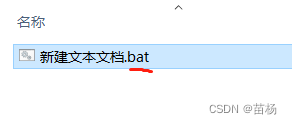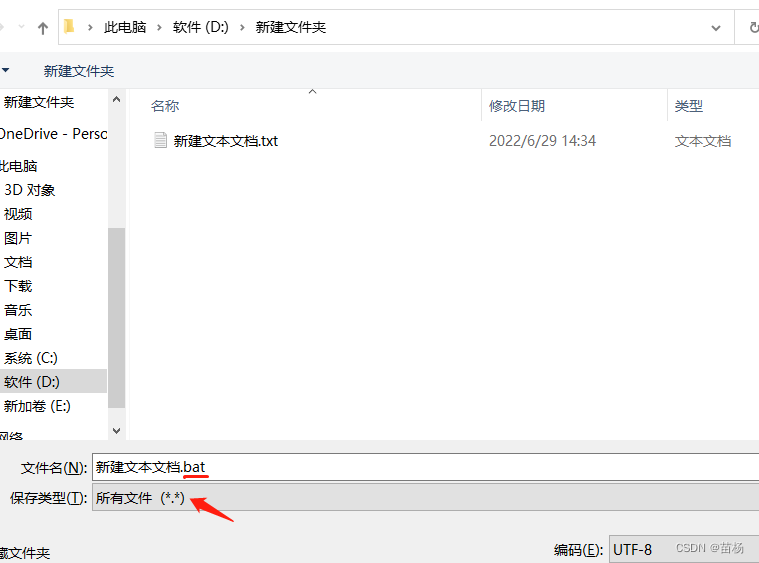【bat批处理】手把手教你批量打开软件、文件、网页等 |
您所在的位置:网站首页 › 通过浏览器打开软件 › 【bat批处理】手把手教你批量打开软件、文件、网页等 |
【bat批处理】手把手教你批量打开软件、文件、网页等
|
【bat批处理】打开软件、文件等
0- 前言1- start 命令用法1.0 注释1.1 start 命令说明1.2 启动软件1.3 打开文件1.4 打开文件夹1.5 打开网页
2-实战2.0 怎么创建bat批处理文件2.1 打开软件、文件、网页2.2 微信多开2.3 定时关机2.4 取消定时关机2.5 显示桌面图标
3 小结
0- 前言
有时候干一件事,总是要固定打开一些 软件、文档,时间长了就感觉麻烦 比如学个linux,得开网页、开word、开VM、开xshell 1- start 命令用法 1.0 注释 :: 两个冒号,给自己看的 :: 不写注释的话,三天后我也不知道写的啥 1.1 start 命令说明格式1 start 要用什么软件启动(放空即用默认软件打开) 路径 格式2 start 路径 :: ---格式1--- :: 解释:使用 默认软件(这里未指定软件即默认) 打开"D:\HN\桌面\MySQL\MySQL.docx"文件 start "" "D:\HN\桌面\MySQL\MySQL.docx" :: ---格式2--- start "D:\HN\桌面\MySQL\MySQL.docx"解释 start : 启动 “” : 想用什么软件打开,放空即用默认软件打开,也可以不写 路径:“D:\HN\桌面\MySQL\MySQL.docx” 1.2 启动软件 :: 启动数据库 start C:\"Program Files (x86)"\SQLyog\SQLyog.exe这里 Program Files (x86) 有空格,用 "" 引起来 1.3 打开文件 :: 启动word start "" "D:\HN\桌面\MySQL\MySQL.docx" 1.4 打开文件夹 :: 这里没有指定文件,就是打开文件夹 start "" "D:\HN\桌面\MySQL\" 1.5 打开网页 :: 打开网页 start https://www.bilibili.com/video/BV1H64y1U7GJ?p=74上面用默认的浏览器打开 下面我指定了用360极速浏览器打开 写法1: 指定应用 start 360chrome.exe https://www.bilibili.com/video/BV1H64y1U7GJ?p=74写法2:进入指定路径 :: 写batch脚本时:cd 命令是不会更改当前的路径的。 :: 比如如果当前目录是H:\home,执行cd c:\home 命令之后,当前目录不会产生任何变化。要保证当前目录修改成功,必须加/d参数,即cd /d c:\home cd /d C:\Users\HN\AppData\Local\360Chrome\Chrome\Application start 360chrome.exe https://www.bilibili.com/video/BV1H64y1U7GJ?p=74 2-实战 2.0 怎么创建bat批处理文件1、新建个 文本文档 2、输入我们的脚本代码 并保存
3、把文件拓展名 更改为 .bat
其他系统的、不想这么改的:可以用另存为 ,保存类型 选所有文件 ,在把 .txt 改成 .bat 解释: 600 :600秒 ,即600秒后关机 2.4 取消定时关机 Shutdown -a 2.5 显示桌面图标 echo 显示用户的文件 REG ADD HKCU\Software\Microsoft\Windows\CurrentVersion\Explorer\HideDesktopIcons\NewStartPanel /v {59031a47-3f72-44a7-89c5-5595fe6b30ee} /t REG_DWORD /d 0 /f echo 显示计算机 REG ADD HKCU\Software\Microsoft\Windows\CurrentVersion\Explorer\HideDesktopIcons\NewStartPanel /v {20D04FE0-3AEA-1069-A2D8-08002B30309D} /t REG_DWORD /d 0 /f echo 显示网络 REG ADD HKCU\Software\Microsoft\Windows\CurrentVersion\Explorer\HideDesktopIcons\NewStartPanel /v {F02C1A0D-BE21-4350-88B0-7367FC96EF3C} /t REG_DWORD /d 0 /f echo 显示控制面板 REG ADD HKCU\Software\Microsoft\Windows\CurrentVersion\Explorer\HideDesktopIcons\NewStartPanel /v {5399E694-6CE5-4D6C-8FCE-1D8870FDCBA0} /t REG_DWORD /d 0 /f echo 显示回收站 REG ADD HKCU\Software\Microsoft\Windows\CurrentVersion\Explorer\HideDesktopIcons\NewStartPanel /v {645FF040-5081-101B-9F08-00AA002F954E} /t REG_DWORD /d 0 /f 3 小结其实有很多命令,这里只纪录一些自己常用的 |
【本文地址】
今日新闻 |
推荐新闻 |
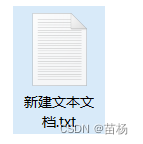
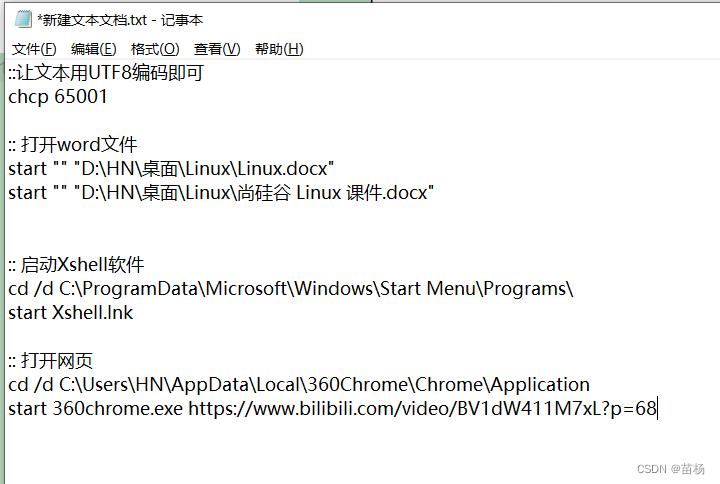
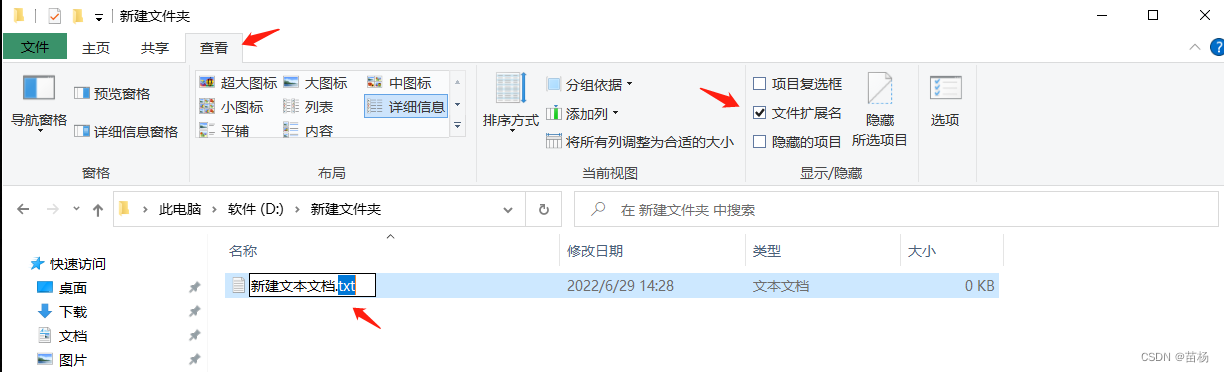 win10的可以直接在上方的 查看 勾选 查看文件拓展名 ,这样子我们文件就会显示拓展名,就可以直接修改文件的拓展名【如果本来就有显示文件拓展名,就直接改就行】
win10的可以直接在上方的 查看 勾选 查看文件拓展名 ,这样子我们文件就会显示拓展名,就可以直接修改文件的拓展名【如果本来就有显示文件拓展名,就直接改就行】